Διαφήμιση
 Μια ματιά στις εξωτερικές μονάδες δίσκου μου ή στο φάκελο Dropbox και μπορείτε να πείτε ότι υποφέρω από κάποια μορφή ΟCD. Οι φάκελοι δεν μπορούν ποτέ να είναι πάρα πολύ οργανωμένοι ή καθαρισμένοι, και είμαι γεροδεμένος. Αυτό μαζί σημαίνει ότι περνάω ώρες στο τέλος οργανώνοντας και τελειοποιώντας τα πιο σημαντικά σύνολα αρχείων μου.
Μια ματιά στις εξωτερικές μονάδες δίσκου μου ή στο φάκελο Dropbox και μπορείτε να πείτε ότι υποφέρω από κάποια μορφή ΟCD. Οι φάκελοι δεν μπορούν ποτέ να είναι πάρα πολύ οργανωμένοι ή καθαρισμένοι, και είμαι γεροδεμένος. Αυτό μαζί σημαίνει ότι περνάω ώρες στο τέλος οργανώνοντας και τελειοποιώντας τα πιο σημαντικά σύνολα αρχείων μου.
Οι αναγνώστες MUO που γνωρίζουν τα άρθρα μου ή με γνωρίζουν ως άτομα μπορούν να καταθέσουν ότι δύο από τα αγαπημένα μου πράγματα στον κόσμο είναι φορητές εφαρμογές Οι καλύτερες φορητές εφαρμογές που δεν απαιτούν εγκατάστασηΟι φορητές εφαρμογές δεν χρειάζονται εγκατάσταση. Μπορείτε να τα εκτελέσετε ακόμα και από μια μονάδα flash. Εδώ είναι οι καλύτερες φορητές εφαρμογές γύρω. Διαβάστε περισσότερα και αυτοματοποίηση. Πόσο μεγάλη θα ήταν αν μια φορητή εφαρμογή θα μπορούσε να αυτοματοποιήσει τη διαδικασία της οργάνωσης των φακέλων σας; Λήψη Το Mover υπήρξε ένα από τα καλύτερα κρυμμένα μυστικά μου για λίγο, και σε αυτό το άρθρο είναι καιρός να ρίξουμε φως στο τι ακριβώς είναι ικανό να κάνει.
Download Mover είναι μια εφαρμογή που αρχικά κωδικοποιήθηκε για τη διατήρηση φακέλων στους οποίους οι χρήστες τακτικά κατεβάζουν. Ενώ αυτό είναι ο πιο προφανής τύπος φακέλου που χρειάζεται babysitter, το Download Mover μπορεί να παρακολουθεί και να οργανώνει οποιοδήποτε φάκελο σε ολόκληρο το σκληρό σας δίσκο. Σε αντίθεση με το όνομα φαίνεται να υποδηλώνει, δεν είναι σε καμία περίπτωση αποκλειστικά για λήψεις.
Η λήψη είναι μικρότερη από 400 KB και, όπως προαναφέρθηκε, τα αποσπάσματα ως μια πλήρως φορητή εφαρμογή. Ενώ η χρήση αυτής της εφαρμογής σε πολλαπλές μηχανές μπορεί να είναι δύσκολη, λόγω της φύσης της φύσης που θα μπει σύντομα, είναι τελείως δυνατό να το κάνετε αυτό με τη διαχείριση κοινών φακέλων σε στατικές θέσεις όπως τα δικα σου Dropbox, ή χρησιμοποιώντας ξεχωριστά αρχεία ρυθμίσεων για κάθε μηχάνημα. Παρ 'όλα αυτά, το πρόγραμμα Download Mover δεν απαιτεί σκληρή εγκατάσταση και είναι φορητό από τον ορισμό μου.
Η λήψη του Mover δοκιμάστηκε από τον συγγραφέα στα Windows XP, αλλά λειτουργεί πολύ καλά παράθυρα 8 για μένα. Τούτου λεχθέντος, είναι ασφαλές να υποθέσουμε ότι θα λειτουργήσει για οποιαδήποτε έκδοση μεταξύ εκεί, 32 ή 64-bit.
Η διασύνδεση της εφαρμογής είναι εξαιρετικά απλή και απλή.
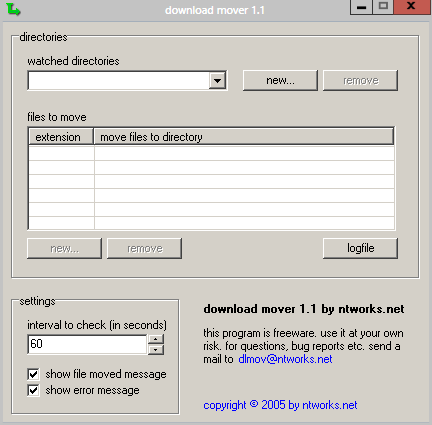
Για να αρχίσετε να χρησιμοποιείτε το πρόγραμμα Μεταφόρτωση Mover, καθορίστε ποιο φάκελο σκοπεύετε να παρακολουθήσετε και παρακολουθήστε νέες λήψεις. Αυτός θα πρέπει να είναι ένας φάκελος στον οποίο αποθηκεύετε ή αρχειοθετείτε πάντα αρχεία προς. Αφού επιλέξετε έναν φάκελο, θα πρέπει να καθορίσετε τον τύπο των αρχείων που θέλετε να μεταφέρετε από αυτόν τον φάκελο και σε ποιο σημείο.
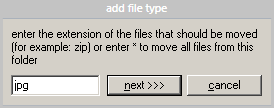
Σε αυτό το πεδίο, μπορείτε να εισάγετε μόνο μία επέκταση. Μην δημιουργείτε μια λίστα. Θα χρειαστεί να δημιουργήσετε έναν ξεχωριστό κανόνα για κάθε επέκταση αν χρειαστεί να χρησιμοποιήσετε πολλαπλές επεκτάσεις.
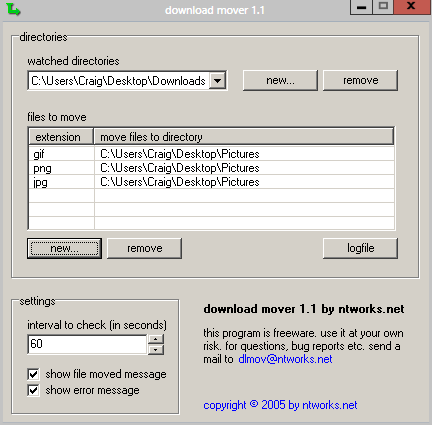
Στο παραπάνω screenshot, μπορούμε να δούμε και τις πιο εκτεταμένες επιλογές. Από προεπιλογή, τα πλαίσια ελέγχονται για την εμφάνιση ενός μηνύματος όταν μεταφέρεται ένα αρχείο και για την εμφάνιση μηνυμάτων σφάλματος. Πάνω από αυτό είναι ένα πεδίο όπου μπορείτε να εισάγετε ένα διάστημα (σε δευτερόλεπτα) στον οποίο θα ελεγχθεί ο επιλεγμένος κατάλογος. Ανάλογα με τον αριθμό των αρχείων που κινείτε και τη συχνότητα, σας συνιστώ να σημειώσετε το πρώτο πλαίσιο ελέγχου.
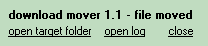
Στη συνέχεια, μπορείτε να προχωρήσετε στη ρύθμιση όσων διαφορετικών καταλόγων παρακολουθήσατε όπως θέλετε. Θα εμφανίζονται σε ένα αναπτυσσόμενο μενού.
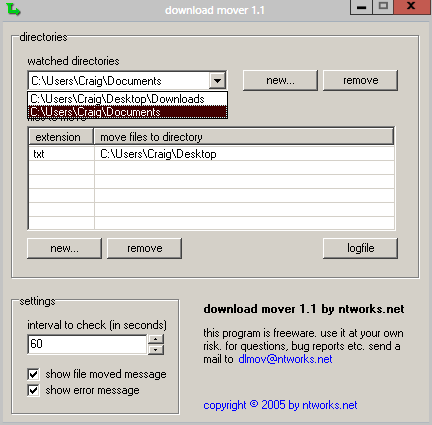
Η λήψη του Mover ελαχιστοποιείται στο δίσκο και πρέπει να ενημερωθεί ότι η εφαρμογή πρέπει να είναι ενεργή στις διεργασίες σας για τους ελέγχους που πρέπει να εκτελεστούν σε κάθε διάστημα. Κάνοντας δεξί κλικ στο εικονίδιο της θήκης, θα μπορείτε να απενεργοποιήσετε τη λειτουργία "Λήψη προγράμματος μετακίνησης", ενώ δεν κλείνετε πλήρως την εφαρμογή, κάτι που είναι βολικό. Κάνοντας αριστερό κλικ στο εικονίδιο του δίσκου μία φορά θα επιτευχθεί ο ίδιος στόχος.
Κάνοντας δεξί κλικ στο εικονίδιο του δίσκου, επίσης, έχετε πρόσβαση στο αρχείο καταγραφής αρχείων και στο αρχείο καταγραφής σφαλμάτων. Και οι δύο είναι χρήσιμες για να δούμε τι συμβαίνει με την εφαρμογή.
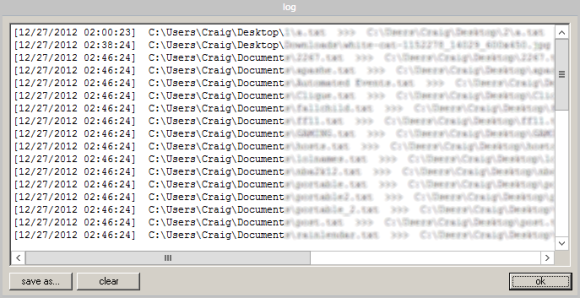
Η λήψη των επιλογών φιλτραρίσματος του Mover δεν είναι η μεγαλύτερη, επιτρέποντας σας μόνο να μεταφέρετε αρχεία με βάση τις επεκτάσεις, αλλά είναι ένα εξαιρετικό εργαλείο για την αυτοματοποίηση της βασικής οργάνωσης. Το χρησιμοποιώ σχεδόν καθημερινά.
Τι πιστεύετε για την αίτηση; Γνωρίζετε καλύτερες εναλλακτικές λύσεις; Ενημερώστε μας στα σχόλια!
Craig είναι επιχειρηματίας Ιστού, έμπορος θυγατρικών και blogger από τη Φλώριδα. Μπορείτε να βρείτε πιο ενδιαφέροντα πράγματα και να διατηρήσετε επαφή μαζί του στο Facebook.


